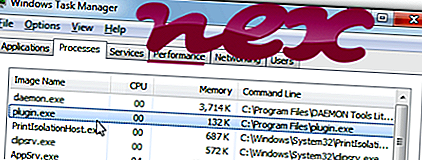
प्रक्रिया
सॉफ्टवेयर दूरस्थ सेवा अनुप्रयोग या उपयोगिता आम चालक के अंतर्गत आता है
कैट डॉग या सेल ट्यूब या एक्सप्रेस फाइंड या मिडिल रश या हार्ड पेंट या गोल्डन डॉक या ग्रेट फाइंड या रेजर वेब या आर्कटिक वर्ल्ड या जैज स्पॉट या हाई सीड्स या कांस्य एड या रिकॉर्ड पेज या पॉप बबल्स।
विवरण: Plugin.exe विंडोज के लिए आवश्यक नहीं है और अक्सर समस्याएं पैदा करेगा। Plugin.exe "C: \" के सबफ़ोल्डर में स्थित है - मुख्य रूप से C: \ या C: \ ProgramData \ d64c6aa4-9b30-4b06-8859-0cfa31bd50dc "प्लगइन्स \ 7 \ । विंडोज 10/8/7 / XP पर ज्ञात फ़ाइल आकार 480, 528 बाइट्स (सभी घटनाओं का 2%), 458, 464 बाइट्स और 180 अधिक संस्करण हैं।
कार्यक्रम का कोई फ़ाइल विवरण नहीं है। कार्यक्रम में कोई दृश्य विंडो नहीं है। फ़ाइल एक विंडोज सिस्टम फाइल नहीं है। Plugin.exe फ़ाइल एक Verisign हस्ताक्षरित फ़ाइल है। यह डिजिटल रूप से हस्ताक्षरित है। Plugin.exe अनुप्रयोगों की निगरानी और अन्य कार्यक्रमों में हेरफेर करने में सक्षम है। इसलिए तकनीकी सुरक्षा रेटिंग 58% खतरनाक है ; लेकिन आपको उपयोगकर्ता समीक्षा के साथ इस रेटिंग की भी तुलना करनी चाहिए।
इस संस्करण को अनइंस्टॉल करना: यदि आप प्रोग्राम को पूरी तरह से हटाना चाहते हैं, तो कंट्रोल पैनल ⇒ सॉफ़्टवेयर ⇒ यूटिलिटी कॉमन ड्राइवर पर जाएँ ।यदि Plugin.exe उपयोगकर्ता के प्रोफ़ाइल फ़ोल्डर के सबफ़ोल्डर में स्थित है, तो सुरक्षा रेटिंग 38% खतरनाक है । फ़ाइल का आकार 510, 736 बाइट्स (सभी घटनाओं का 8%), 1, 172, 992 बाइट्स और 22 और वेरिएंट हैं। कोई फ़ाइल जानकारी नहीं है। कार्यक्रम में कोई दृश्य विंडो नहीं है। यह विंडोज कोर फाइल नहीं है। Plugin.exe फ़ाइल एक Verisign हस्ताक्षरित फ़ाइल है। Plugin.exe एक भरोसेमंद कंपनी द्वारा प्रमाणित है। Plugin.exe अनुप्रयोगों की निगरानी करने, अन्य कार्यक्रमों में हेरफेर करने और कीबोर्ड और माउस इनपुट रिकॉर्ड करने में सक्षम है।
पॉल कॉलिन्स की बाहरी जानकारी:
- "CLSID" निश्चित रूप से आवश्यक नहीं है। वयस्क सामग्री डायलर
महत्वपूर्ण: कुछ मैलवेयर फ़ाइल नाम Plugin.exe का भी उपयोग करते हैं, उदाहरण के लिए VirTool: Win32 / DelfInject.gen! BI (Microsoft द्वारा पता लगाया गया) और Adware.BrowseFox.BY (F-Secure द्वारा पता लगाया गया)। इसलिए, आपको यह देखने के लिए अपने पीसी पर Plugin.exe प्रक्रिया की जांच करनी चाहिए कि क्या यह एक खतरा है। यदि दूरस्थ सेवा एप्लिकेशन ने आपके ब्राउज़र का खोज इंजन और प्रारंभ पृष्ठ बदल दिया है, तो आप निम्नानुसार अपने ब्राउज़र की डिफ़ॉल्ट सेटिंग्स को पुनर्प्राप्त कर सकते हैं:
Internet-Explorer के लिए डिफ़ॉल्ट ब्राउज़र सेटिंग्स रीसेट करें for- Internet Explorer में, उपकरण मेनू खोलने के लिए कुंजी संयोजन Alt + X दबाएं।
- इंटरनेट विकल्प पर क्लिक करें ।
- उन्नत टैब पर क्लिक करें।
- रीसेट ... बटन पर क्लिक करें।
- व्यक्तिगत सेटिंग हटाएं विकल्प को सक्षम करें।
- क्रोम की कॉपी करें : // settings / resetProfileSettings अपने क्रोम ब्राउज़र के एड्रेस बार में।
- रीसेट पर क्लिक करें ।
- इसके बारे में कॉपी करें: अपने फ़ायरफ़ॉक्स ब्राउज़र के एड्रेस बार में सहायता करें।
- फ़ायरफ़ॉक्स ताज़ा करें पर क्लिक करें ।
एक साफ और सुव्यवस्थित कंप्यूटर प्लगिन के साथ समस्याओं से बचने के लिए महत्वपूर्ण आवश्यकता है। इसका मतलब है मालवेयर के लिए एक स्कैन चलाना, 1 क्लीनमग और 2 sfc / scannow का उपयोग करके अपनी हार्ड ड्राइव को साफ़ करना, 3 अनइंस्टॉलिंग प्रोग्राम जिनकी आपको अब आवश्यकता नहीं है, ऑटोस्टार्ट प्रोग्राम (4 msconfig का उपयोग करके) की जाँच करना और विंडोज के स्वचालित अपडेट को सक्षम करना। हमेशा समय-समय पर बैकअप करने के लिए, या कम से कम पुनर्स्थापना बिंदुओं को सेट करने के लिए याद रखें।
क्या आपको वास्तविक समस्या का अनुभव करना चाहिए, आपने जो आखिरी चीज़ की याद करने की कोशिश की है, या समस्या के पहली बार स्थापित होने से पहले आपके द्वारा स्थापित आखिरी चीज़। अपनी समस्याओं के कारण होने वाली प्रक्रियाओं की पहचान करने के लिए 6 रेज़मोन कमांड का उपयोग करें। यहां तक कि गंभीर समस्याओं के लिए, विंडोज को फिर से स्थापित करने के बजाय, आप अपनी स्थापना की मरम्मत या विंडोज 8 और बाद के संस्करणों के लिए, 7 DISM.exe / ऑनलाइन / सफाई-छवि / पुनर्स्थापना आदेश को निष्पादित करने से बेहतर हैं। यह आपको डेटा खोए बिना ऑपरेटिंग सिस्टम की मरम्मत करने की अनुमति देता है।
आपके कंप्यूटर पर Plugin.exe प्रक्रिया का विश्लेषण करने में आपकी मदद करने के लिए, निम्नलिखित कार्यक्रम मददगार साबित हुए हैं: एक सुरक्षा कार्य प्रबंधक सभी चल रहे विंडोज़ कार्यों को प्रदर्शित करता है, जिसमें एम्बेडेड छिपी हुई प्रक्रियाएँ, जैसे कि कीबोर्ड और ब्राउज़र मॉनिटरिंग या ऑटोस्टार्ट प्रविष्टियाँ शामिल हैं। एक अद्वितीय सुरक्षा जोखिम रेटिंग प्रक्रिया के संभावित स्पायवेयर, मैलवेयर या ट्रोजन होने की संभावना को इंगित करता है। बी मालवेयरबाइट एंटी-मालवेयर का पता लगाता है और आपकी हार्ड ड्राइव से स्लीपिंग स्पायवेयर, एडवेयर, ट्रोजन, कीगलर्स, मैलवेयर और ट्रैकर्स को हटाता है।
संबंधित फ़ाइल:
wdfmgr.exe arccon.ac wermgr.exe Plugin.exe gbieh.dll amoumain.exe hpqddsvc.dll staropen.sys system.exe pdvdserv.exe teamviewer.exe












